windows11托盘不见了怎么回事 win11托盘图标不见了如何打开
更新时间:2024-04-10 11:28:10作者:huige
电脑的任务栏中一般都有一个托盘,然后托盘都会显示一些图标,可是有用户在升级到windows11系统之后,却遇到了托盘不见了的情况,许多人遇到这样的问题都不知道该怎么办,别担心,本文这就给大家介绍一下win11托盘图标不见了的详细打开方法供大家参考吧。
方法如下:
1、先点击任务栏空白处的鼠标右键,然后点击“任务栏设置”。
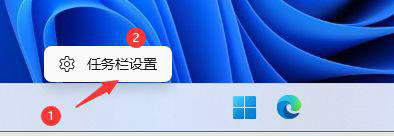
2、然后在点击右侧的“任务栏溢出”。
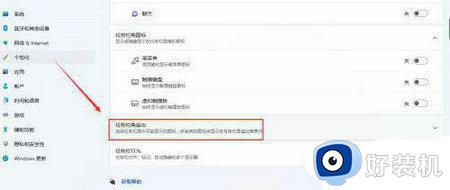
3、将灰色的状态全部点开。
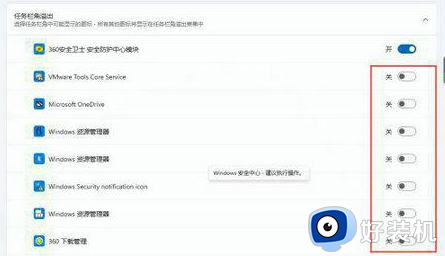
4、最后我们就可以看到右下角的系统托盘出来了。
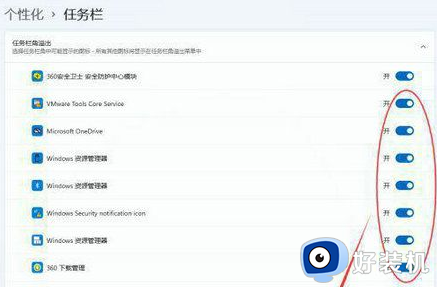
以上给大家介绍的就是windows11托盘不见了的详细解决方法,有遇到一样情况的用户们可以参考上述方法步骤来进行解决吧。
windows11托盘不见了怎么回事 win11托盘图标不见了如何打开相关教程
- win11系统托盘图标不见了怎么办 win11托盘图标不显示如何处理
- 如何把Win11托盘图标间距调宽一点 Win11调节托盘图标间距的简单方法
- win11托盘图标怎么显示 win11显示所有托盘图标设置方法
- win11没有托盘图标为什么 win11不显示托盘图标的解决方法
- win11系统托盘图标怎么显示 win11系统显示托盘图标设置方法
- win11任务栏系统托盘图标缓存删除方法 win11如何删除系统托盘中的图标缓存
- windows11没有任务栏怎么回事 win11任务栏没有了不见了如何解决
- win11桌面图标不见了怎么回事 win11桌面图标不见了如何恢复
- win11桌面图标全部没了如何恢复 让win11桌面显示全部图标的方法
- windows11蓝牙标志消失了怎么办 win11电脑蓝牙图标不见了如何找回
- win11自动更新有必要关闭吗 彻底关掉win11自动更新详细教程
- 电脑自动升级win11好不好 电脑怎么自动更新系统win11
- win11照片查看器没了怎样安装 win11没有图片查看器如何恢复
- win11自带的杀毒软件怎么打开 win11自带的杀毒软件在哪里打开
- win11怎么设置edge浏览器兼容性 win11如何设置edge浏览器的兼容性
- windows11找不到gpedit怎么办 windows11找不到文件gpedit.msc如何处理
win11教程推荐
- 1 win11任务栏图标全部显示的方法 win11任务栏怎么显示全部图标
- 2 win11病毒和威胁防护打不开怎么回事 win11病毒和威胁防护开不了如何解决
- 3 win11找不到支持windowshello人脸的摄像头怎么解决
- 4 windows11怎么退出微软账户 win11如何退出Microsoft账户
- 5 win11自带输入法怎么打特殊符号 win11微软输入法的特殊符号在哪里
- 6 win11自动禁用输入法怎么办 win11已禁用输入法解决方法
- 7 win11自动开关机在哪里设置 win11计算机定时开关机设置方法
- 8 win11怎么隐藏输入法状态栏 win11如何隐藏输入法图标
- 9 windows11怎么改中文 windows11如何设置中文
- 10 win11重置未进行任何更改怎么办 win11重置提示未进行任何更改解决方法
